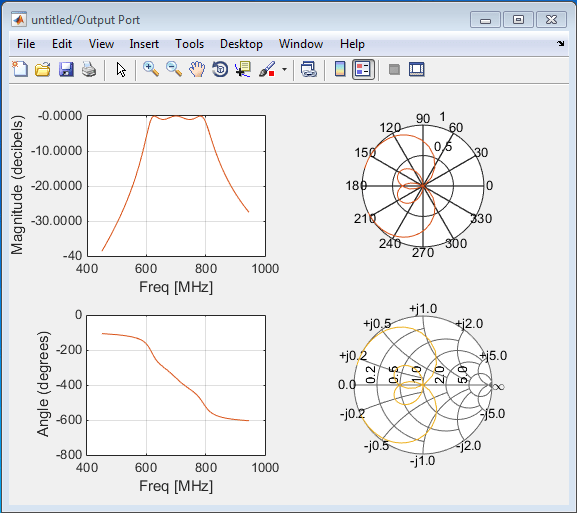В этом примере вы моделируете затухание сигнала, вызванное фильтром RF путем сравнения сигналов при вводе и выводе фильтра.
Фильтр RF, который вы используете в этом примере, является полосовым фильтром LC с полосой пропускания 200 МГц, сосредоточенных на уровне 700 МГц. Вы используете входной сигнал с тремя тонами, чтобы стимулировать область значений внутриполосных и внеполосных частот фильтра. Входной сигнал имеет следующие тоны:
700 МГц — Центр фильтра
600 МГц — Более низкое ребро полосы пропускания фильтра
900 МГц — Вне полосы пропускания фильтра
Вы симулируете эффекты фильтра по полосе пропускания 500 МГц.
В этой части примера вы выбираете блоки, чтобы представлять входной сигнал, фильтр RF и отображения сигнала.
Вы моделируете фильтр RF с помощью физической подсистемы, которая является набором одного или нескольких физических блоков, заключенных в скобки блоком Input Port и блоком Output Port. Подсистема фильтра RF состоит из блока LC Bandpass Pi, и блоков Выходного порта и Input port. Функция Input port и блоков Выходного порта должна соединить физическую часть модели, которая использует двунаправленные сигналы RF и остальную часть модели, которая использует однонаправленный Simulink® сигналы.
В следующей таблице перечислены блоки, которые представляют компоненты системы и описание роли каждого блока.
Блок | Описание |
|---|---|
| Sine Wave | Генерирует сигнал с тремя каналами. |
| Matrix Sum | Комбинирует три сигнала канала в один исходный сигнал с тремя тонами. |
| Input Port | Устанавливает параметры, которые характерны для всех блоков в подсистеме фильтра RF, включая исходный импеданс подсистемы, которая используется, чтобы преобразовать Сигналы Simulink в RF Blockset™ Эквивалентная Основополосная физическая среда моделирования. |
| LC Bandpass Pi | Моделирует затухание сигнала, вызванное фильтром RF, который, в этом примере, является фильтром Пи Полосы пропускания LC. |
| Output Port | Устанавливает параметры, которые характерны для всех блоков в подсистеме фильтра RF. Эти параметры включают импеданс загрузки подсистемы, которая используется, чтобы преобразовать сигналы RF в Сигналы Simulink. |
| Spectrum Analyzer | Отображения сигнализируют во входе к и выходе фильтра. |
В этой части примера вы создаете модель Simulink, добавляете блоки в модель и соединяете блоки.
Создайте модель с блоками, показанными в следующей таблице. Столбец Библиотеки таблицы задает иерархический путь к каждому блоку.
Блок | Путь к библиотеке | Количество |
|---|---|---|
| Sine Wave | DSP System Toolbox> Sources | 1 |
| Matrix Sum | DSP System Toolbox> Math Functions> Matrices and Linear Algebra> Matrix Operations | 1 |
| Spectrum Analyzer | DSP System Toolbox> Sinks | 2 |
| Input Port | RF Blockset> Equivalent Baseband> Equivalent Baseband> Input/Output Ports | 1 |
| LC Bandpass Pi | RF Blockset> Equivalent Baseband> Ladder Filters | 1 |
| Output Port | RF Blockset> Equivalent Baseband> Input/Output Ports | 1 |
Соедините блоки как показано в следующем рисунке.
Для получения дополнительной информации о соединении физических и математических блоков смотрите блоки Model Подключения.
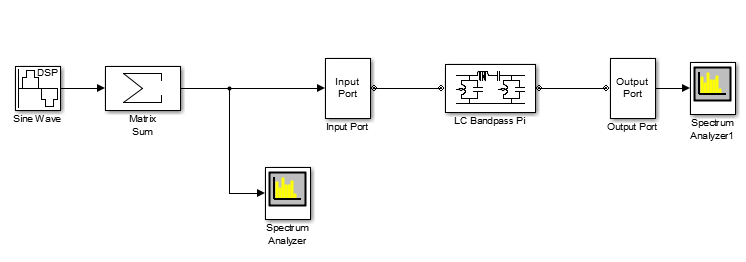
Теперь вы готовы задать параметры блоков.
В этой части примера вы задаете следующие параметры, чтобы представлять поведение компонентов системы:
Вы генерируете исходный сигнал с тремя тонами использование двух блоков. Вы используете блок Sine Wave, чтобы сгенерировать комплексный сигнал с тремя каналами, где каждый канал соответствует различной частоте. Затем вы используете блок Matrix Sum, чтобы объединить каналы в один исходный сигнал с тремя тонами. Без этого блока сигнал во всех последующих блоках имел бы три независимых канала.
RF Blockset Эквивалентный Основополосный алгоритм симуляции требует, чтобы вы переключили частоты входного сигнала. Программное обеспечение симулирует подсистему фильтра с помощью комплексно-основополосной техники моделирования, которая автоматически переключает ответ фильтра и сосредотачивает его в нуле. Необходимо переключить частоты сигналов вне физической подсистемы то же самым значением.
Для получения дополнительной информации о комплексно-основополосном моделировании смотрите, Создают Комплексную Основополосно-эквивалентную Модель.
Примечание
Все сигналы в модели RF должны быть комплексными, чтобы совпадать с сигналами в физической подсистеме, таким образом, вы создаете комплексный входной сигнал.
Центральная частота полосового фильтра LC составляет 700 МГц, таким образом, вы используете исходный сигнал с тремя тонами с тонами, которые являются на 700 МГц ниже фактических тонов, на уровне-100 МГц, 0 МГц и 200 МГц, соответственно.
В диалоговом окне блока Sine wave:
Установите параметр Amplitude на 1e-6.
Установите параметр Frequency (Hz) на [-100 0 200]*1e6.
Установите параметр Output complexity на Complex.
Установите параметр Sample time на 1/500e6.
Установите параметр Samples per frame на 128 .
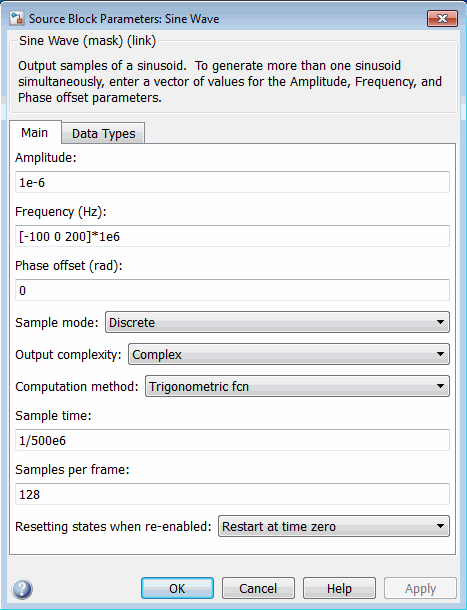
В Матричном диалоговом окне блока Суммы:
Установите параметр Sum over на Specified dimension.
Установите параметр Dimension на 2.
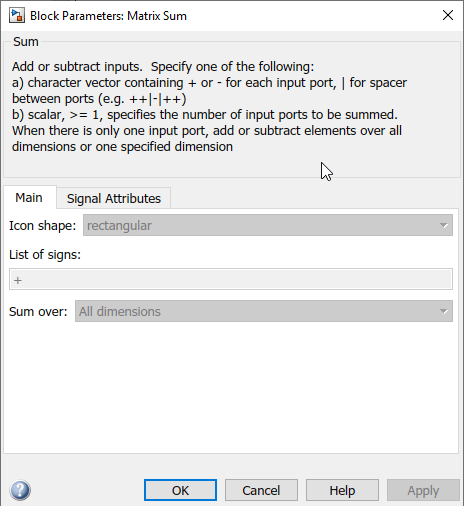
В этой части примера вы конфигурируете блоки, которые моделируют подсистему фильтра RF — Input Port, LC Bandpass Pi и блоки Output Port.
Установите параметры блоков Input port можно следующим образом:
Treat input Simulink signal as = Incident power wave
Эта опция говорит библиотеке интерпретировать входной сигнал как инцидентную волну степени к подсистеме RF, а не исходное напряжение подсистемы RF.
Примечание
Если вы используете значение по умолчанию для этого параметра, программное обеспечение интерпретирует входной Сигнал Simulink как исходное напряжение. В результате источник и загрузка, которые моделируют Input port и блоки Выходного порта, соответственно, вводят 6 дБ потери в физическую систему на всех частотах. Для получения дополнительной информации о том, почему происходит эта потеря, см. примечание в Преобразовании в и от Сигналов Simulink.
Center frequency = 700e6
Sample time (s) = 1/500e6
Input Processing = Columns as channels (frame based)
Снимите флажок Add noise, таким образом, программное обеспечение не включает шум в симуляцию. Чтобы изучить, как смоделировать шум, смотрите Шум Модели.
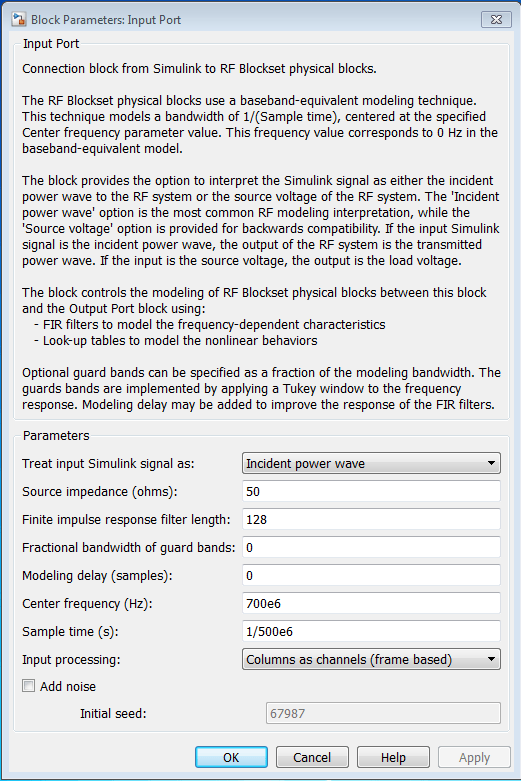
Примечание
Необходимо ввести Sample time (s), потому что блок Input Port не наследовал шаг расчета от входного сигнала. Заданный шаг расчета должен совпадать с шагом расчета входного сигнала. Sample time (s) 1/500e6 второй используемый в этом примере эквивалентно полосе пропускания 500 МГц.
Примите параметры по умолчанию для индуктивности и емкости в блоке LC Bandpass Pi. Эти параметры создают фильтр с желаемой полосой пропускания 200 МГц, сосредоточенных на уровне 700 МГц.
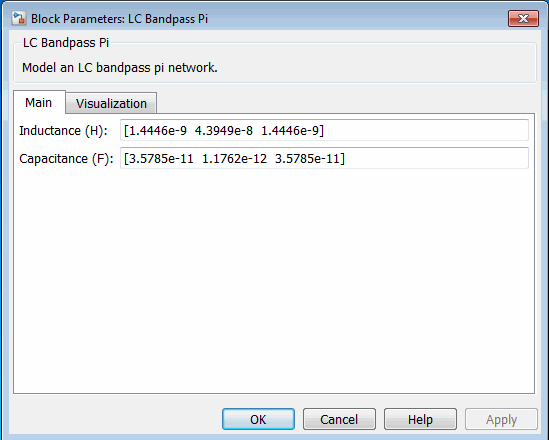
Примите, что параметры по умолчанию для блока Output Port используют импеданс загрузки 50 Ом.
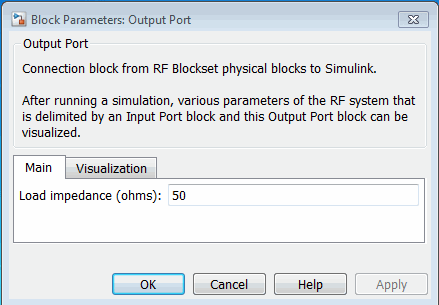
В этой части примера вы задаете:
Установите параметры Spectrum Analyzer можно следующим образом:
В View вкладка проверяют Spectrum Settings. В Trace options установите параметр Units на dBm.
В View вкладка открывают Configuration Properties. Установите параметр Minimum Y-limit на -291 и параметр Maximum Y-limit к -67. Кроме того, установите параметр Y-axis label на dBm.
Установите параметры Spectrum Analyzer 1 можно следующим образом:
В View вкладка проверяют Spectrum Settings. В Trace options установите параметр Units на dBm.
В View вкладка открывают Configuration Properties. Установите параметр Minimum Y-limit на -291 и параметр Maximum Y-limit к -67. Кроме того, установите параметр Y-axis label на dBm.
В этой части примера вы подтверждаете поведение блока фильтра Пи Полосы пропускания LC путем графического вывода его частотной характеристики и затем запускаете симуляцию.
Примечание
Когда вы строите информацию о физическом блоке, график отображает фактическую частотную характеристику блока в выбранной полосе пропускания (i.e., ответ на непереключенных частотах), не ответ на переключенных частотах. Для получения дополнительной информации об этом сдвиге смотрите Параметры Входного сигнала.
Дважды кликните блок LC Bandpass Pi, чтобы открыть диалоговое окно блока.
Выберите вкладку Visualization и нажмите Plot, чтобы построить частотную характеристику фильтра. Это строит величину S21 в зависимости от частоты, которая представляет усиление фильтра.
Отфильтруйте усиление
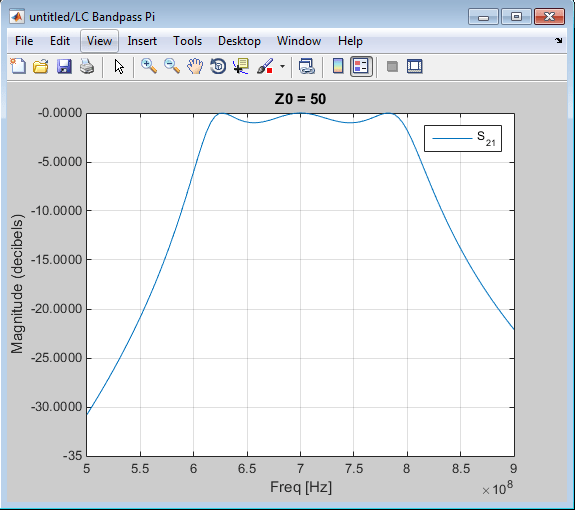
Примечание
Физические блоки только моделируют полосу частот вокруг центральной частоты физической подсистемы. Необходимо выбрать шаг расчета и центральную частоту, таким образом, что все важные характеристики частоты физической подсистемы падают в этой полосе частот. График показывает частотную характеристику фильтра для фрагмента спектра RF что физическая модель блоков. В этом примере физические блоки моделируют полосу на 500 МГц, сосредоточенную на уровне 700 МГц, как задано блоком Input Port.
В окне модели нажмите Run, чтобы запустить симуляцию.
В этой части примера вы анализируете результаты симуляции. Этот раздел содержит следующие темы:
Можно просмотреть исходный сигнал и отфильтрованный сигнал в окнах Spectrum Analyzer, в то время как модель запускается. Эти окна появляются автоматически, когда вы запускаете симуляцию.
Spectrum Analyzer блоки отображают сигналы на переключенных (основополосно-эквивалентных) частотах, не на выбранных частотах полосы пропускания. Можно повторно маркировать x - оси Spectrum Analyzer окна, чтобы отобразить полосу пропускания сигнализируют путем ввода значения параметров Center frequency 700e6 (от блока Input Port) для параметра Frequency display offset (Hz) во вкладке Axis Properties Spectrum Analyzer диалоговые окна блока. Для получения дополнительной информации о комплексно-основополосном моделировании смотрите, Создают Комплексную Основополосно-эквивалентную Модель.
Spectrum Analyzer блоки отображают спектральную плотность мощности, нормированную к модульной частоте дискретизации. Чтобы отобразить степень на канал, вставьте блок Gain с набором параметров Gain к 1/sqrt(N) перед каждым Spectrum Analyzer блок. N количество каналов. Блок Gain находится в библиотеке Simulink> Commonly Used Blocks.
В этом примере, N 128 (значение параметра Samples per frame блока Sine Wave, 128).
Примечание
RF Blockset Эквивалентные Сгенерированные модулированные сигналы представляет амплитуды, не напряжения. Это означает, что в продукте, степень задана как:
Следующий график показывает входной сигнал фильтра RF, который вы задали в блоке Sine Wave.
Введите к фильтру RF
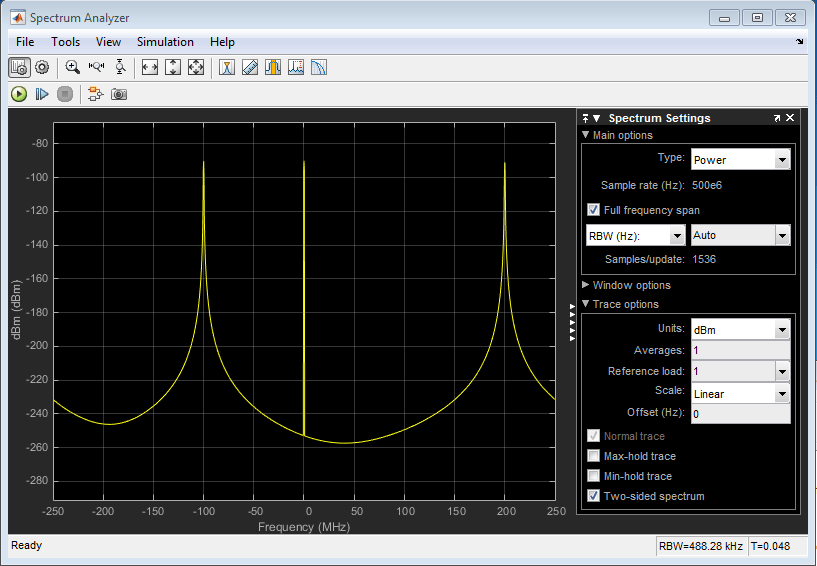
Следующий график показывает отфильтрованный сигнал. Заметьте, что фильтр RF не ослабляет сигнал на центральной частоте.
Ослабленный Выход фильтра RF
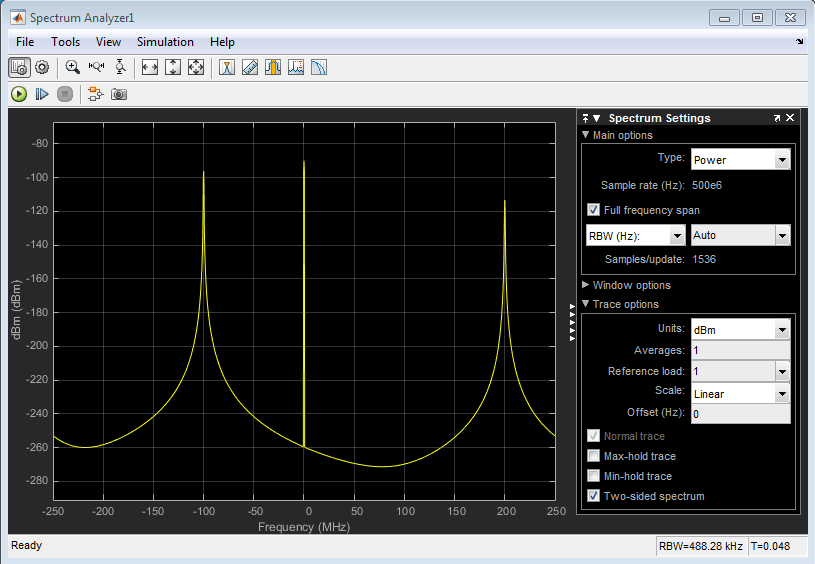
После того, как вы симулируете модель RF, можно оценить поведение физической подсистемы путем графического вывода сетевых параметров блока Output Port.
Примечание
Когда вы строите информацию о физической подсистеме, график отображает фактическую частотную характеристику подсистемы в выбранной полосе пропускания (i.e. ответ на непереключенных частотах), не ответ на переключенных частотах.
Чтобы изучить частотную характеристику фильтра, исследуйте S-параметры в зависимости от частоты для подсистемы фильтра RF на составном графике.
Откройте диалоговое окно блока Output Port путем двойного клика по блоку.
Выберите вкладку Visualization и нажмите Plot.
Составной график, показанный в следующем рисунке, содержит четыре отдельных графика в одной фигуре. Для блока Output Port составной график показывает следующее в зависимости от частоты (против часовой стрелки от верхнего левого графика):
Плоский график X-Y величины усиления фильтра, S21, в децибелах.
Плоский график X-Y фазы усиления фильтра, S21, в градусах.
График З Смита, показывающий действительные и мнимые части коэффициента отражения фильтра, S11.
Полярный плоский график, показывающий величину и фазу коэффициента отражения фильтра, S11.
Примечание
В этом примере ответ подсистемы фильтра совпадает с ответом блока фильтра, потому что подсистема содержит только блок фильтра.